Tento článek byl vytvořen za použití strojového překladu.
Zprávy o poznatcích: výkon e-mailů
Emaily jsou jednou z nejdůležitějších aktivit pro obchodníky, ať už jde o odeslání úvodního e-mailu, následování zákazníka nebo uzavření důležité dohody.
Chcete-li to sledovat, můžete vytvořit zprávu o výkonnosti e-mailů v rámci nástroje Insights. Jakékoliv e-maily odeslané nebo přijaté pomocí naší synchronizace e-mailu nebo Smart Bcc mohou být sledovány v této zprávě.
Vytváření výkazů o výkonu vašich e-mailů
Chcete-li vytvořit výkaz, přejděte na Insights a klikněte na "+" > Zpráva > Aktivity > Výkonnost e-mailů.
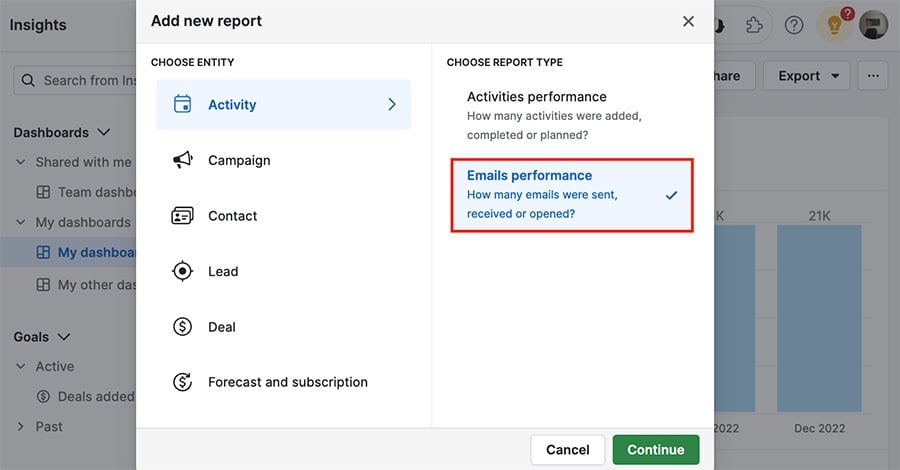
Zobrazování zprávy o výkonu e-mailů
Výkonnostní zpráva vašich e-mailů má tři zobrazené části: filtry, graf a tabulka.
Filtry
Nahoře ve vaší zprávě můžete vidět stávající datafiltře a přidat nové pomocí ”+“ v levém dolním rohu.
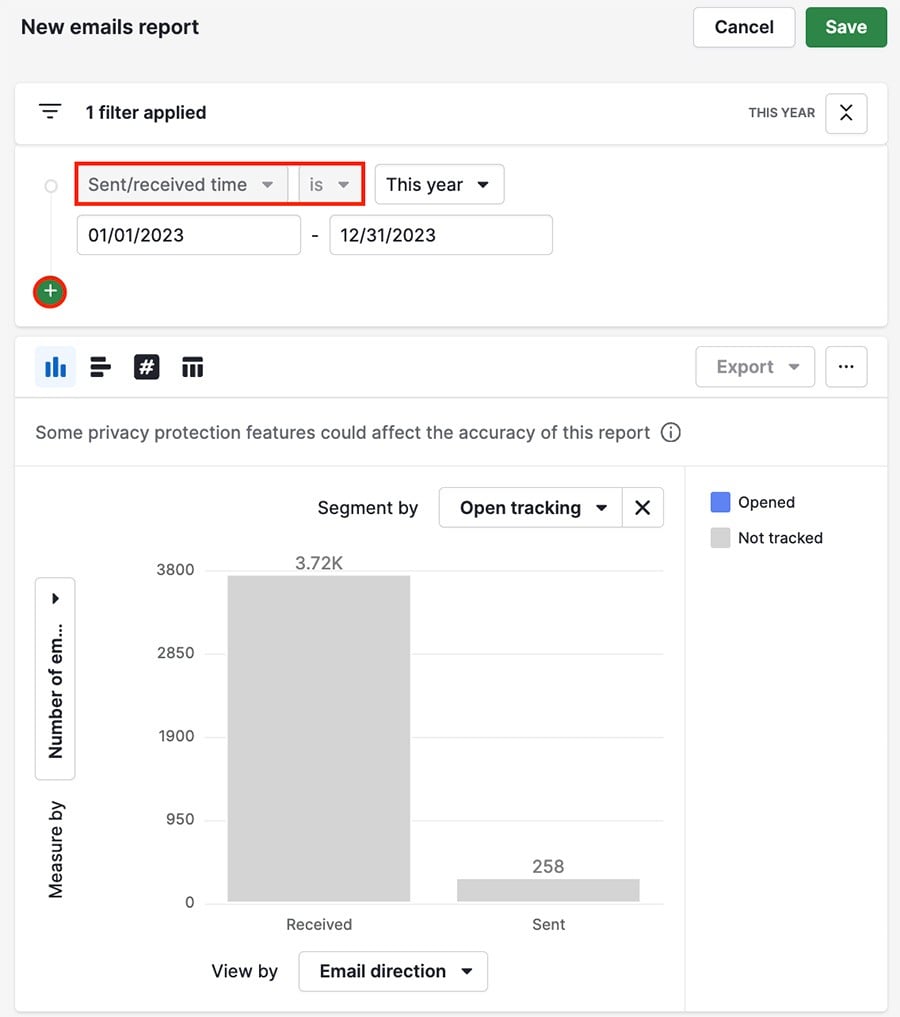
Graf
Pod vašimi filtry se nachází sekce grafu, kde můžete vidět vizuální reprezentaci vašich dat.
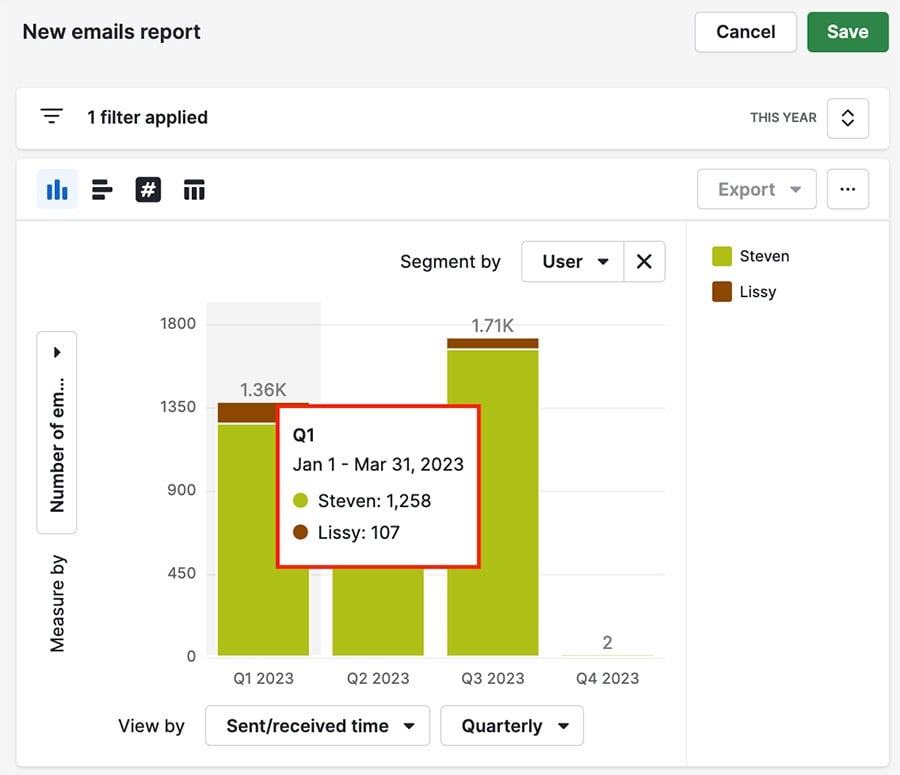
Najetím myši na libovolný sloupec grafu uvidíte rozpad dat v daném sloupci.
Pohled tabulky
Na spodní části stránky se nachází pohled tabulky, kde můžete zobrazit své e-maily jednotlivě pomocí rozvržení tabulky nebo zobrazit shrnutí dat ve vaší zprávě.
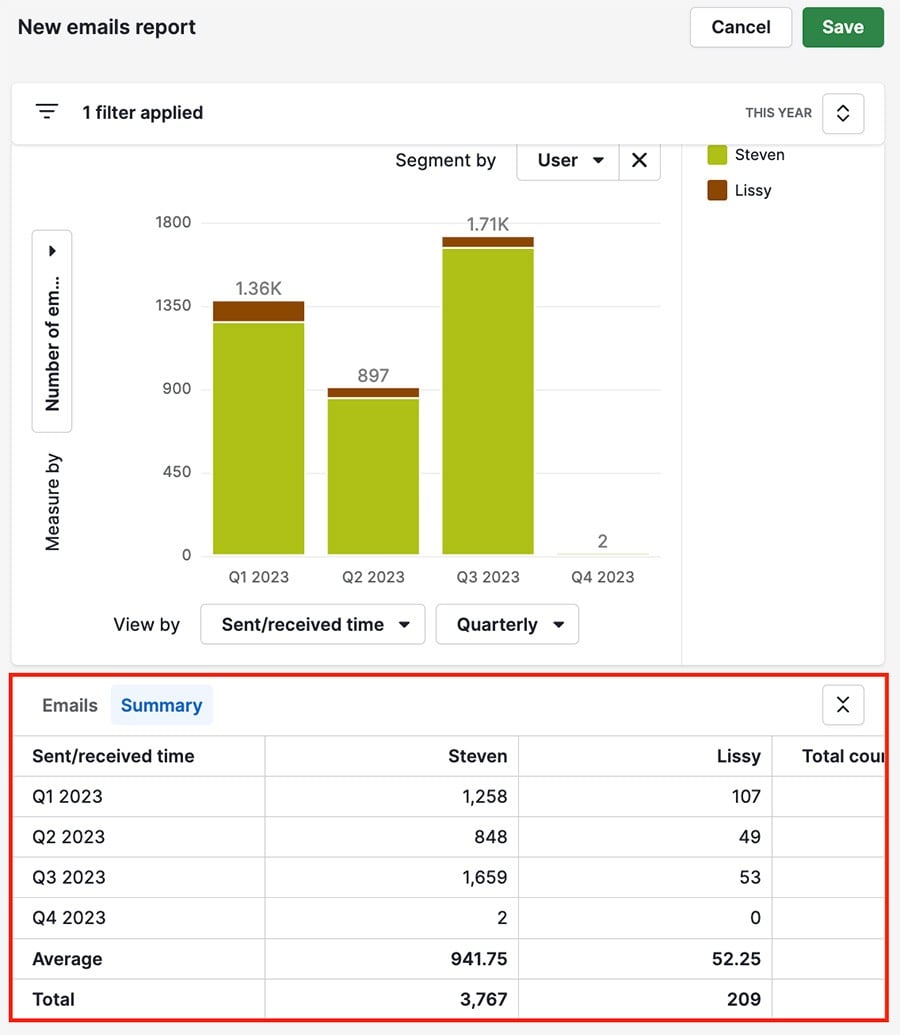
Přizpůsobení výkazů výkonu vašich e-mailů
Přizpůsobení výkazů výkonu e-mailů vám poskytuje mnoho možností pro vizualizaci dat ve vašem výkazu.
Existují tři metriky, které můžete použít k úpravě vzhledu a dat ve vašich grafech: zobrazení podle, měření podle a segmentace podle.
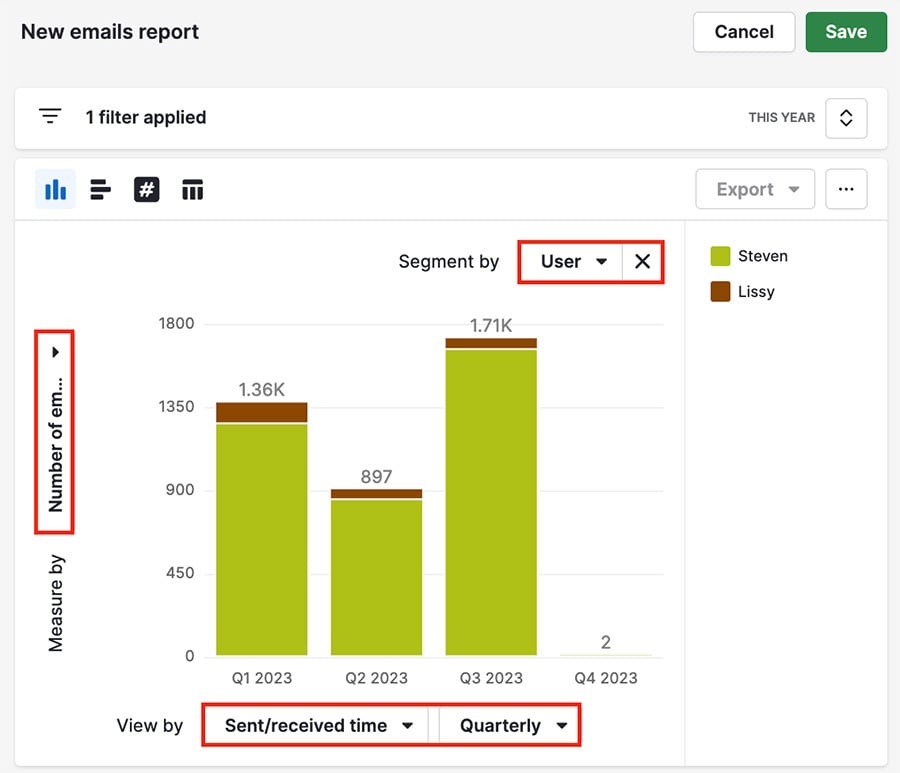
Zobrazení podle (osa X)
Část zobrazení podle určuje, jak jsou vaše sloupce odděleny ve grafu. Například tento graf je rozdělen do čtyř časových úseků odeslání/přijetí , po jednom pro každé čtvrtletí v roce 2023.
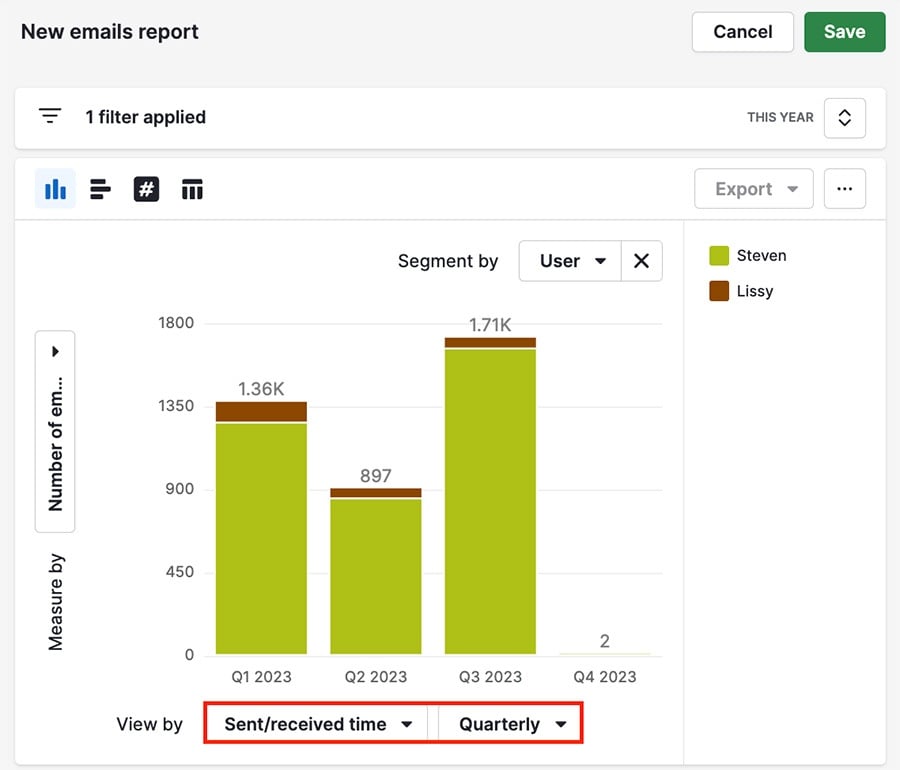
Měření podle (osa y)
Část měření podle představuje data, která jsou svisle počítána v každém sloupci. K dispozici jsou dvě dostupná pole, která můžete pro toto použít:
- Průměrná doba odpovědi v minutách
- Počet e-mailů
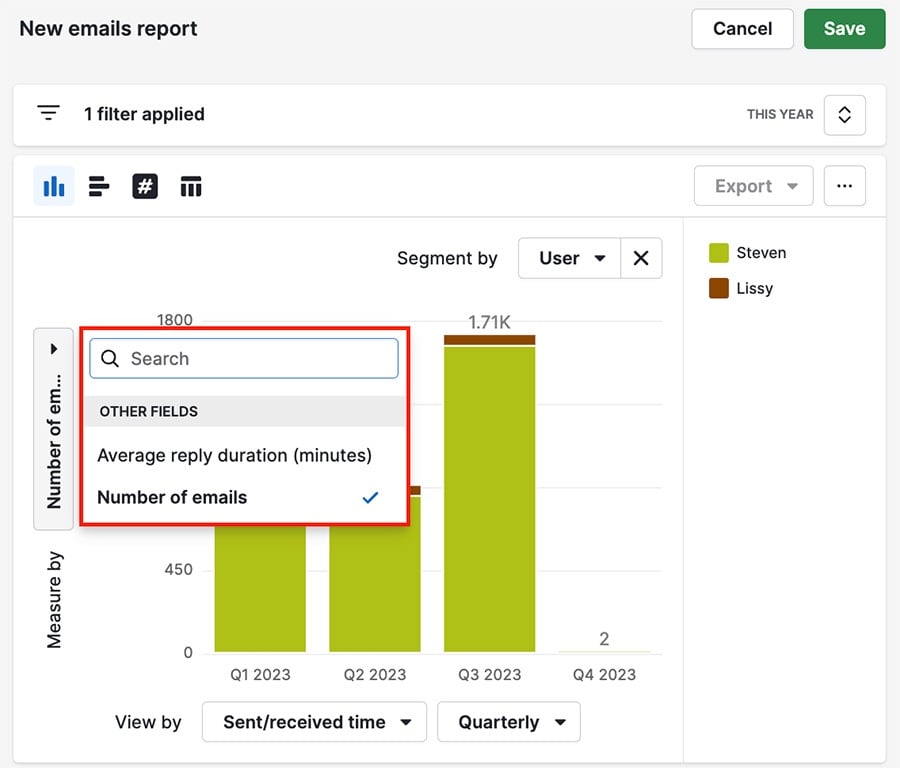
Segmentace podle
Část segmentace podle je znázorněna barvami uvnitř každého sloupce. Například v tomto grafu dvě barvy (zelená a hnědá) zobrazují e-maily odeslané dvěma různými uživateli.
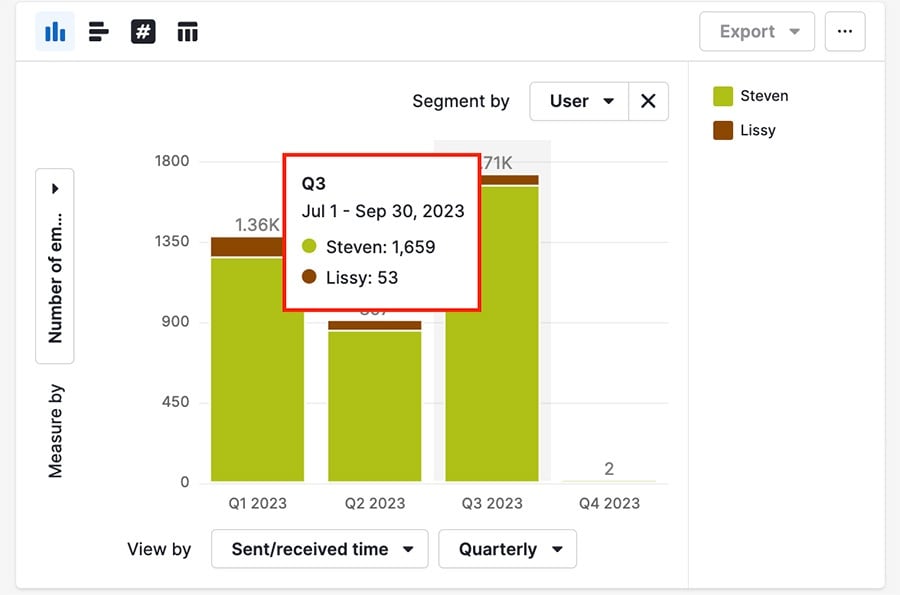
K dispozici je šest polí, která můžete použít k segmentaci vašeho výkazu výkonu e-mailů:
- Směr e-mailu
- Sledování odkazů
- Sledování otevření
- Odpověď na sledování
- Team
- Uživatel
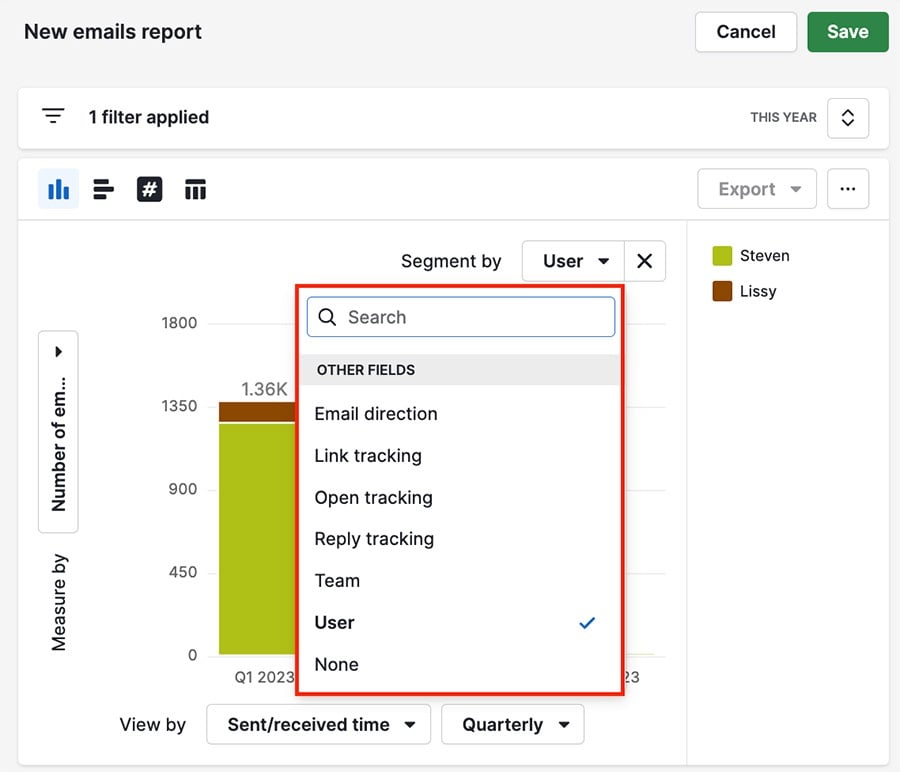
Můžete také zvolit “none“ jako možnost segmentace, ve kterém případě budou vaše sloupce mít stejnou barvu.
Můžete zvolit barvu svých sloupců a také počet zobrazených sloupců kliknutím na “...“ v pravém horním rohu vašeho grafu.
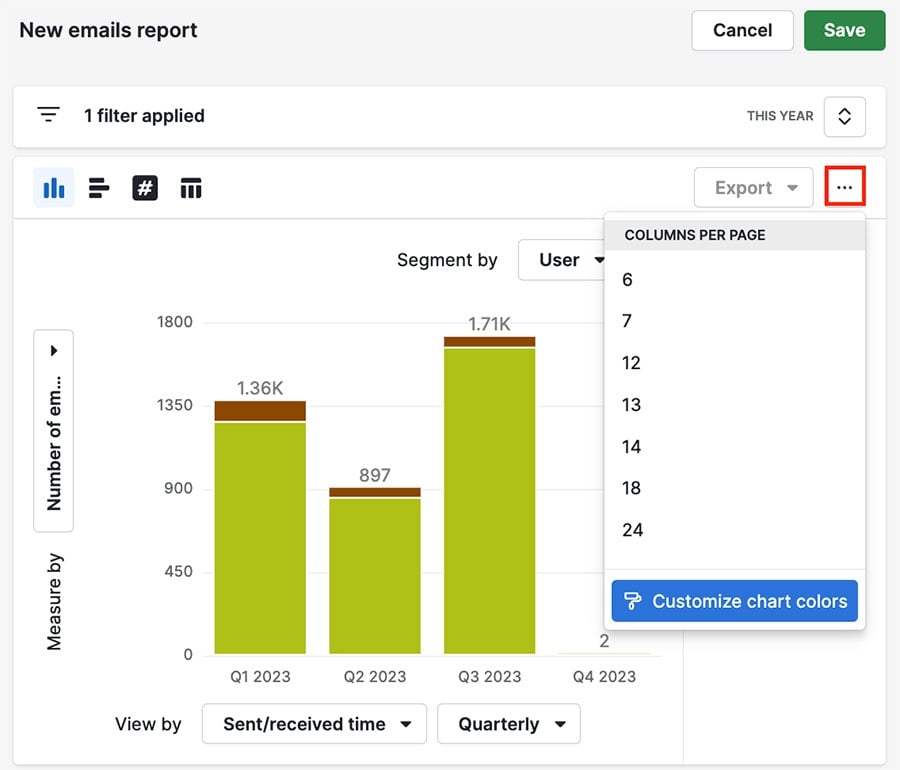
Sledování odpovědí
Pomocí polí sledování odpovědí můžete zobrazit různé metriky, například zda byly e-maily otevřeny a zda na ně bylo odpovězeno.
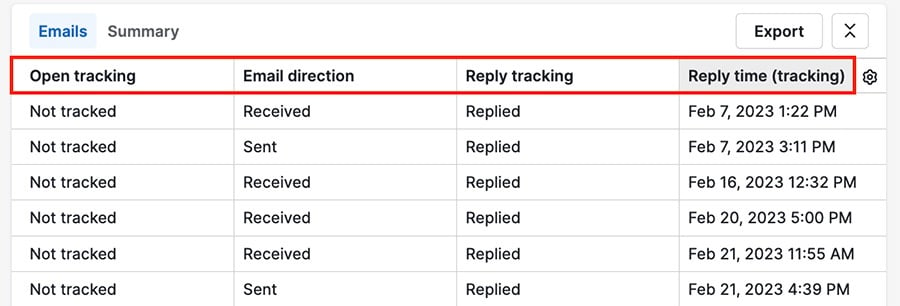
Pole pro sledování odpovědí lze najít na následujících místech:
| Název pole | Poloha pole | Otázka zodpovězená polem |
| Sledování odpovědí | Sekce Filtr, Segment, Zobrazení a Tabulkové zobrazení | Odpověděl příjemce na můj e-mail? |
| Čas odpovědi (sledování) | Sekce Filtr, Zobrazení a Tabulkové zobrazení | Kdy mi na můj e-mail odpověděli? |
| Doba odpovědi (minuty) | Sekce Filtr, Zobrazení a Tabulkové zobrazení | Jak dlouho trvalo, než odpověděli po obdržení mého e-mailu? |
Pokud se nacházíte v tabulkovém zobrazení, kliknutím na ikonu ozubeného kola můžete změnit viditelná pole a zjistit, která jsou k dispozici.
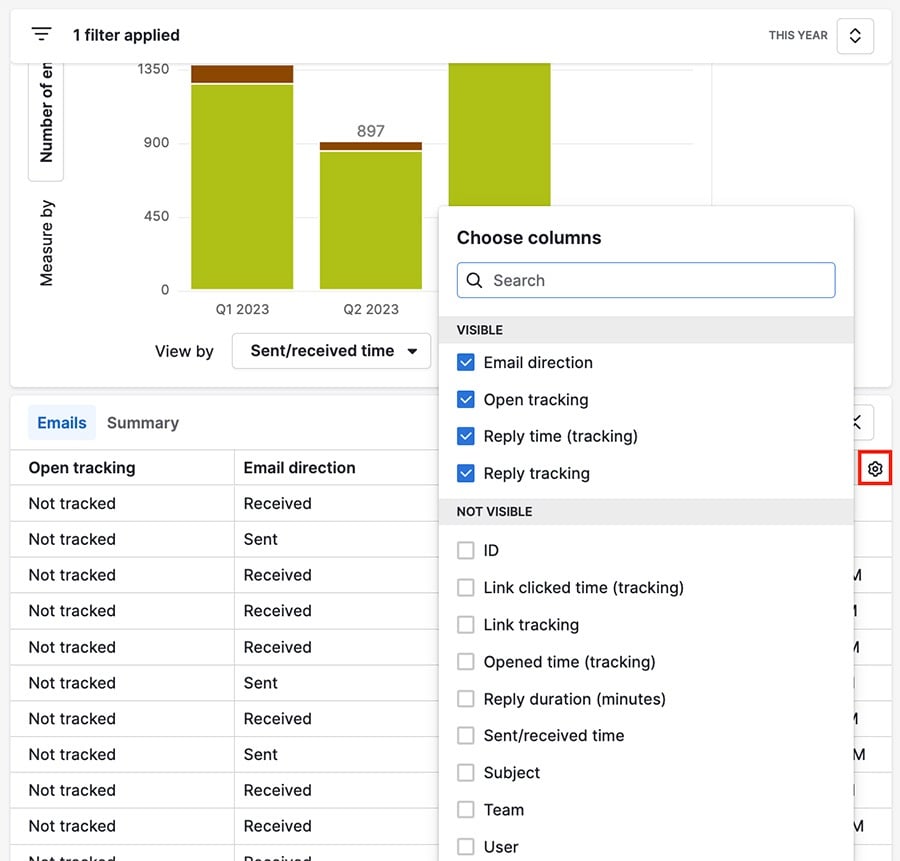
Například v tomto grafu je polem zobrazení podle pole sledování odpovědí a sloupce zobrazují e-maily, na které byly odpovězeno a na které nebyly odpovězeno.
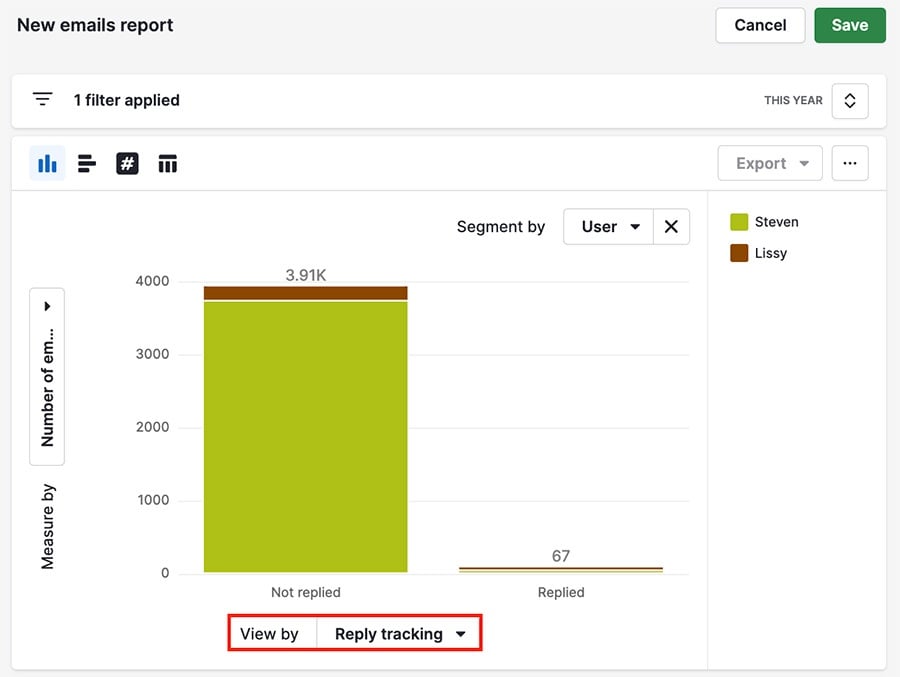
Z tohoto reportu lze vyčíst, že většina odeslaných e-mailů nedostává odpovědi. Tyto informace mohou být užitečné při rozhodování, zda je potřeba upravit strategii e-mailového zasílání.
Byl tento článek užitečný?
Ano
Ne